# 目次
# プログラミング教育環境の準備
ネットの動画を見るだけであれば、スマートフォンなどの画面が小さい機器でもよいですが、 ビジュアルプログラミングのように自分で開発をしようと思うと、スマートフォンでは小さすぎます。
そうなったときに意見が分かれるのが、「子どもに専用のパソコン・タブレットは必要かどうか」だと思います。 特に、小学生くらいの子どもに必要か?はよく議論になります。
# こども専用のパソコンまたはタブレットは必要か

結論からいえば、これからオンライン学習はどんどん広がっていくと考えられます。 1つは「コロナの影響による学校の長期休校」によって、教育機関のパソコン活用についてさまざまな意見が聞かれるようになったこと、 もう1つは、本サイトのテーマであるプログラミング教育が2020年から本格的に推進されていくためです。
あと、これはご家庭によると思いますが、会社でもテレワークの導入が進むと思いますので、 会社支給のPCでなく自宅のPCで作業をする場合などは、1人1台のパソコンが必要になるかもしれません。
そのため、可能であれば、家庭の共用パソコンではなく専用のパソコンを購入したほうがよいと考えています。 この記事では、子どもにパソコンはなぜ必要なのか、買い与える場合はどのような点に注意して選べばいいのかを解説しています。
# パソコンとタブレットはどっちがいいのか?
# まだ小学生でないなら、タッチパネルで操作できるタブレットがおススメ
子どもの年齢が小学生1年生未満であるなら、タブレットのほうが良いです。 キーボード入力ですが、小学生2年生からはスムーズに利用できるようですが、 まだ小学校入学前なら、タッチ操作で直感的に使えるタブレットが良いと考えます。
タブレットにも様々なOS(Android/iOS/windows)があると思いますが、 子どもが興味をもっているアプリがあるかどうかが1番のポイントになります。
ただ、アプリはタブレットで探すため、タブレットを持たないとどのようなアプリに興味をもつか分かりません。 あとは選択の問題です。 日本ではiPadの利用率が高く、ネットでも情報が多いです。そのためiPadがいいのかな、と個人的には思います。
ちょっと話は反れますが、アプリを開発する側の視点として、Androidのタブレットは色々な形状(特に画面サイズ・解像度)があり、 Androidのバージョンも様々であるため対応するのが大変です。 一方、iPad(iOS)は、画面サイズ/OSバージョンはAppleが1社で決めているため、Androidに比べて バリエーションが少なく不具合対応もしやすいです。 そのため、アプリに問題があっても対応してくれやすいかもしれません。
# iPhone/iPadの月額レンタルサービス
iPadは価格が高いため、飽きてしまうかもしれない子どもに買い与えるには少し躊躇します。 ただ、最近は購入しなくても月々の固定額でレンタルできるサービスもありますので、利用してみるのもありかと思います。
# 小学生以降は、パソコンがおススメ
子どものプログラミング教育にもパソコンの購入がおすすめといわれても、どのパソコンを買えばいいの決められないと思います。 「子どもがプログラミングで使うパソコンの選び方」を考えると、答えは見つからないと思います。 「子どもがプログラミングで使うパソコン」を選ぶために、どんな使い方をするのかを整理してみましょう。
# 子どもがプログラミングで使うパソコンの選び方
今回はプログラミング教育用のパソコンで検討を行います。 プログラミングの中でも、ビジュアルプログラミングまでをターゲットに考えます。 また、デスクトップではなくノートパソコンで探します。 もし後々プログラミング教室などに通うことなった場合も、持ち運べたほうがいいからです。
もし、Androidアプリ/iOSアプリを作りたくて、かつパソコン上でエミュレータ(疑似的なスマートフォンの再現)を動かしたい場合は、 メモリ16GB以上、CPUはCore i7以上を検討したほうがいいと思います。
また、動画編集などを考える場合は(Adobeの購入とか別の話もありますが)、グラフィックボードが付いているほうがよいです。 グラフィックボードは画面描画を高速計算するために特化したパーツになりますが、今回は不要としています。
# 家庭用のパソコンのOSは、Windows/Mac/Linux どれがいいのか?
大きなポイントの1つですが、個人的にはWindowsがおススメかなと思っています。 理由ですが、以下の通りです。
- 私自身はWindows/Mac/Linuxと利用してますが、開発はどれでも問題ないです。
- ただ、やはりシェアが多く、おそらく保護者の方が使ってるWindowsが良いと思います。
- もしLinux環境を使いたくなってもWSLという機能を使って、Windows上でLinxuを使えます。
- ただしiOS/Mac向けのアプリ開発を考えているなら、Macでないとだめです。
- 最後に配布用にするためには、Mac環境で「ビルド」という作業が必要になるためです
# MacもWindowsも両方使いたい場合
どちらも使いたい場合は、Macを買って、そのMac上でWindowsを利用する方法を考える必要があります。 本ページの最後に、2つのやり方を載せていますので、ご参考ください。
# パソコンの価格帯について
一番きになるのは価格と思いますが、下記の重さやCPU/メモリなどのハードウェア性能によって 値段が大きくが変わります。価格帯のイメージは、以下の通りです。
- ~5万円
- ~10万円
- 10万円以上
# パソコンのスペックについて
プログラミングで使っていて困らない程度のスペックで考えました。 私が使っているPCも同程度ですが、使っていて困ることはありません。
- OS
- Windows 10 Home でよいと思います。
- CPU
- core i5 相当で十分です。
- ディスク
- HDDではなく、SSDが良いです。256GBはほしいところ。
- メモリ
- できれば8GBほしいところですが、4GBでも動きます。
- 重さ(携帯性)
- 1kg以下かどうかで、値段が変わってくる傾向にあります。
- 低価格帯だと2kg以上が多いです。
- しかし特に外に持ち歩くことが多いのであれば、できるだけ軽いものが良いです。
- ちなみに「剣道の道具は子供用だと5㎏前後」「少年野球のは2kg(バット含む)前後」です。
- 大きさ
- ディスプレイが13インチ以上のほうが、1つの画面に表示できる情報が多くなり、開発がしやすくなります。
- サブでディスプレイをパソコンとつなげるのもありです。(いわゆるデュアルディスプレイ)
- セキュリティ
- 最近のプログラミングはインターネットにつながることを前提としています。
- そのため、子どもが危ないサイトに誘導されないようなセキュリティも必要です。
# 実際に以下のスペックで選んでみたら
例として、以下のスペックで選んでみました。
- os : windows 10
- メモリ:8GB
- ディスク:SSD 500GB
- CPU : core i5
- 重さ : 2.5kg以下
- 大きさ:13インチ以上
- 5万円未満
# Amazon Renewed (Amazon整備済み品) Amazonの整備品
 引用:Amazon Renewed (Amazon整備済み品) (opens new window)
引用:Amazon Renewed (Amazon整備済み品) (opens new window)
今回調べていて初めて知ったのですが、Amazonにも整備品を扱ってるんですね。 しかも意外と安い。中古品であっても、Amazonが整備してくれてるなら、ちょっと安心感がありますね。 購入から180日の保証期間内であればAmazon認定出品者より交換または返金が受けられます。 法人用のPCを整備しているようです。Microsoft Officeが付いているものが多かったです。
Amazon Renewed (Amazon整備済み品) (opens new window)
富士通 ノートパソコン FMV-A744 (整備済み品) (opens new window)
- 2.3kgとのこと。
- 実は会社で使っていたことがあります。当時は重いなー、と思ってました。
- ただcore i7/メモリ8GB/SSD 256GB がこの価格帯はすごい
- しかもMicrosoft Office付き。破格。。。
Panasonic ノートパソコン CF-SZ5 (整備済み品) (opens new window)
- ディスプレイ11.6インチです。ちょっと小さい。
- でも重さが1.11kg。軽い。
- しかもMicrosoft Office付き。
- Let's note がこの値段は、お買い得が過ぎますね。
Panasonic ノートパソコン CF-NX3 (整備済み品) (opens new window)
- ディスプレイ12.1インチです。ちょっと小さい。
- でも重さが1.12 Kg。軽い。
- 私が見たときは3万円未満でした。自分用に買おうかと思ってしまいました。
- core i3/メモリ4GB/SSD120GBですが、この価格帯なら許せるかと。
- しかもMicrosoft Office付き。
# 秋葉原中古PC通販OraOrA
今回の条件で探した中では、リーズナブルな価格設定でした。 お店のコンセプトが、「すべてのお客様にマックスまで値引きした価格を最初から提示する」とあるとおり低価格です。 中古PCは「本当に大丈夫かな?当たりはずれあるのでは?」と思いましたが、 利用規約に初期不良や動作保証期間が記載されており信頼感があります。 Rakutenの口コミも見てみましたが、好評価が多い印象でした。あと送料無料もポイント高いです。
- 送料無料
- 90日間の動作保証
●初期不良における保証・返品について お届けした商品に万一初期不良による不具合が見受けられた場合や破損していた場合、原則として、商品到着後7日以内に電話もしくはメールにてご連絡いただけましたら、返品を受付けます。当店サポートスタッフの指示に従っていただき、購入時に同梱されていた箱を含む全ての本体・付属品一式をご返品ください。なお、返品にかかる送料は当店にて負担いたします。
●保証・返品について パソコン本体・スマートフォン/タブレット本体: 90日保証 (商品発送日2日後より保証開始)

# 【番外編】MacもWindowsも両方使いたい場合
どちらも使いたい場合は、Macを買って、そのMac上でWindowsを利用する方法を考える必要があります。
- Mac で Windows を実行(Parallels Desktop 16 for Mac)
- Windows環境をリモートデスクトップで利用
# Mac で Windows を実行(Parallels Desktop 16 for Mac)
1つは、Mac上でWindowsを動作させる方法があります。
Mac で Windows を実行することができます。ちなみに無償(14日間)のトライアルもあります。
MacでWindowsを使えるソフトウェア【Parallels】 ![]()
Windowsそのものを仮想環境で実行するアプリケーションなので、必然的にサイズはかなり大きくなります。 そのため、ハードウェアのスペックを潤沢に確保する必要があるため、パソコン(MacBookを使うと思いますが)も値段が高くなります。
# Windows環境をリモートデスクトップで利用
もう1つは、クラウド環境を利用する方法です。
NTTグループが提供するIndigoというクラウドサービスを利用すると、リモートデスクトップアクセスによりクラウド上のWindows環境を利用できます。元々はテレワーク需要を見込んだサービスになります。 月額1,430(税込)で、利用しない月はサービスを停止(削除)すれば支払いが不要になります。
Windows Server® リモートデスクトップ(RDS)SALライセンスを組み合わせることで、 国内最安値の月額1,430(税込)円※からリモートワーク環境を手軽に導入可能。 ご自宅や外出先のPCにはリモートで接続した仮想デスクトップ画面を表示するだけなので、ご自宅のPCスペックでも快適なリモートワーク環境が実現します。
※当社調べ(2020年11月26日現在) メモリ1GB/2vCPUのWindows OSインスタンスの月額上限料金825円(税込)+RDS1ライセンス月額料金605円(税込)




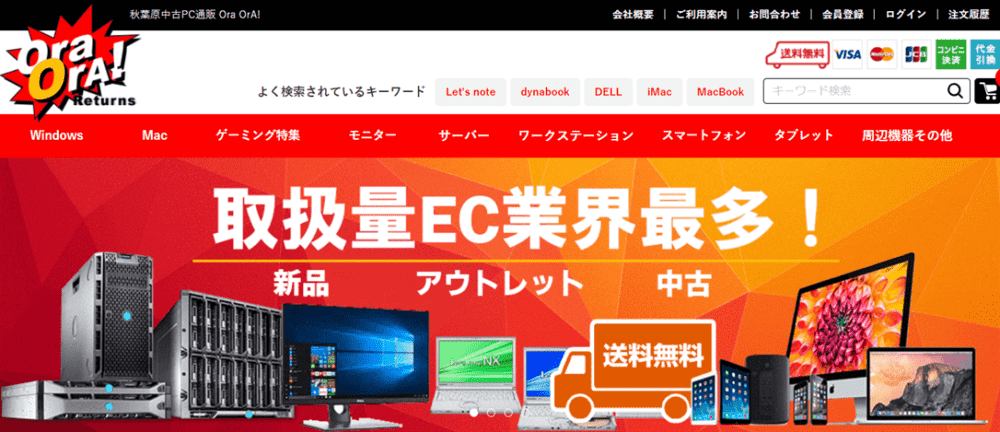 引用:
引用: